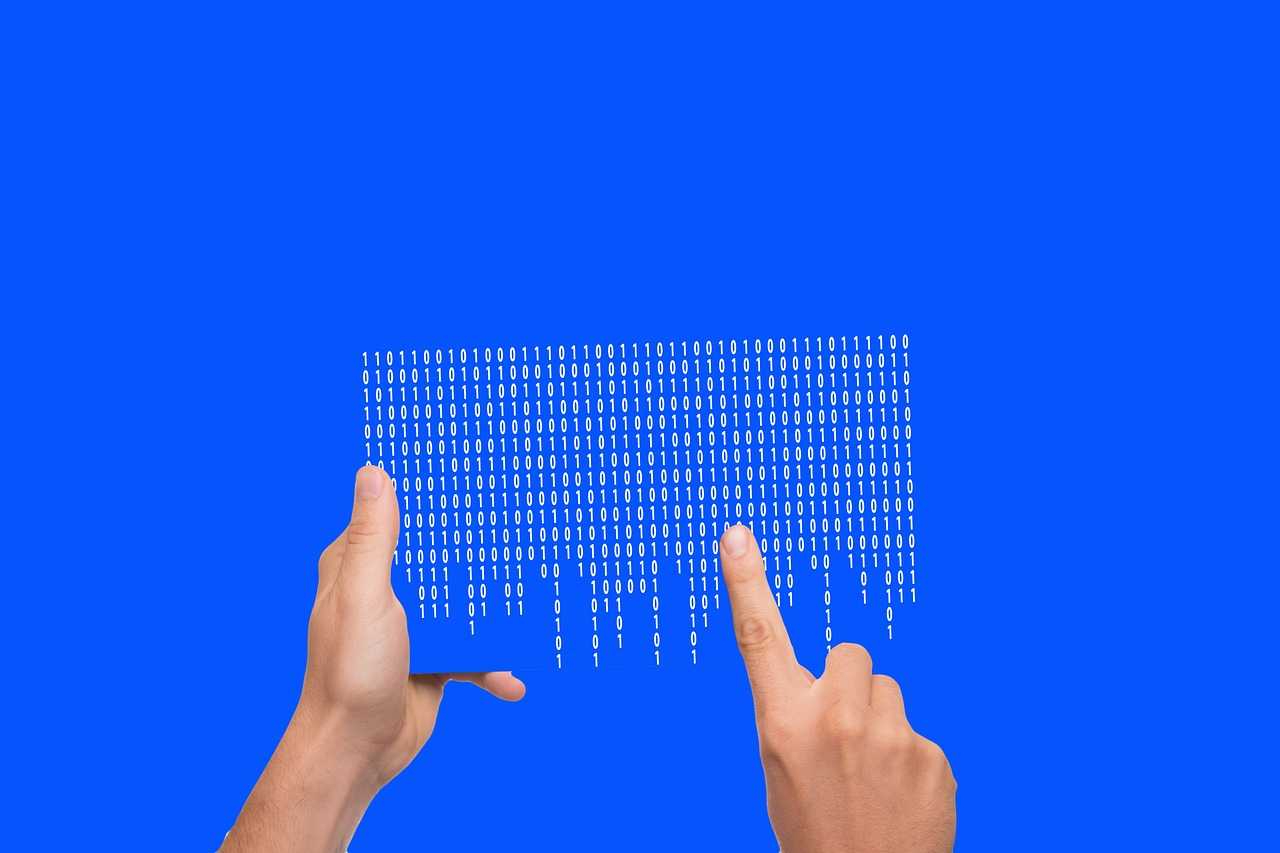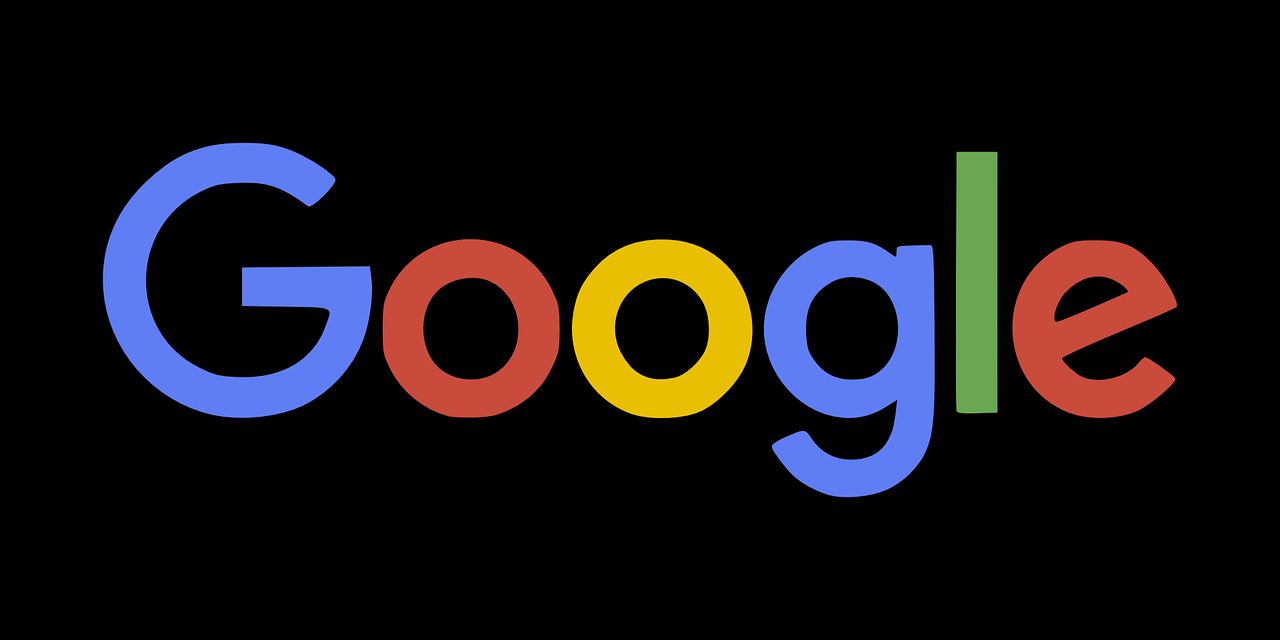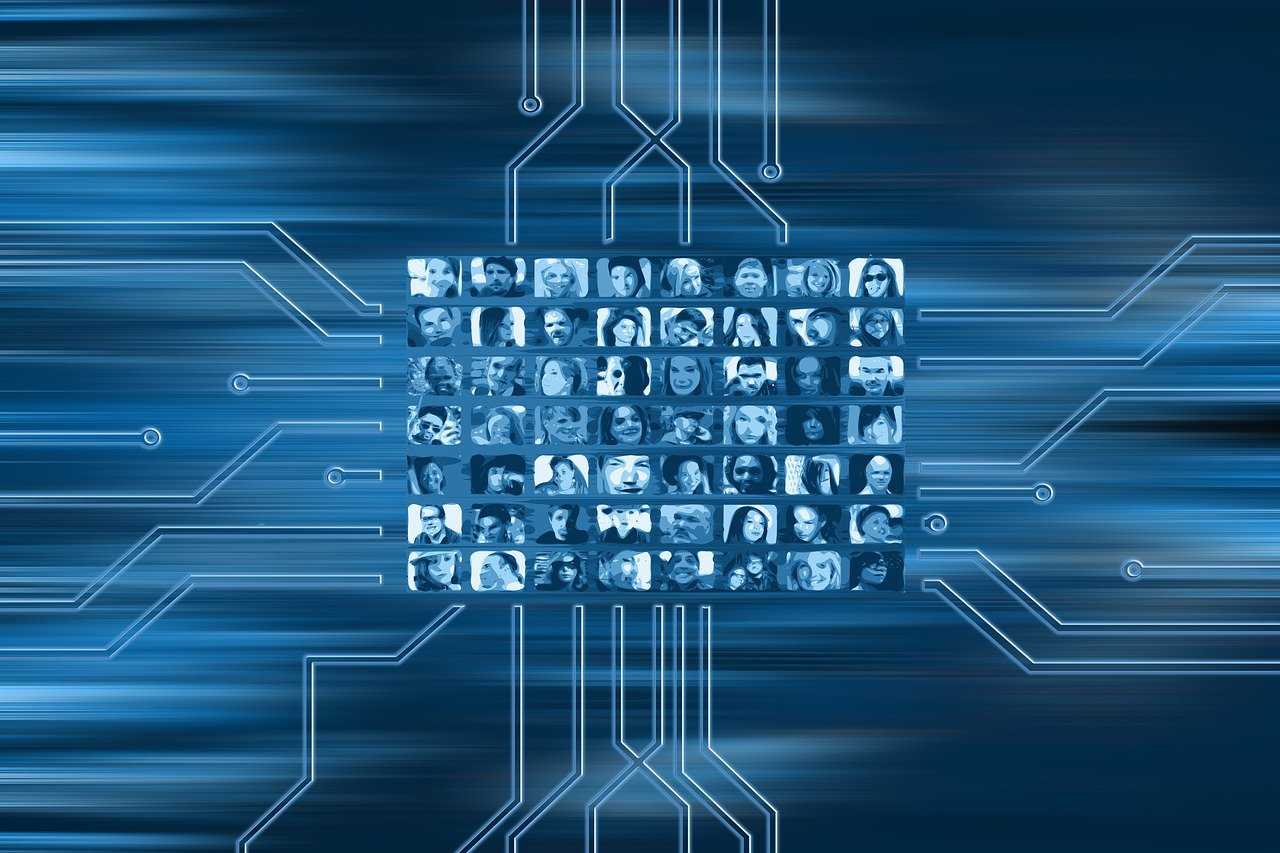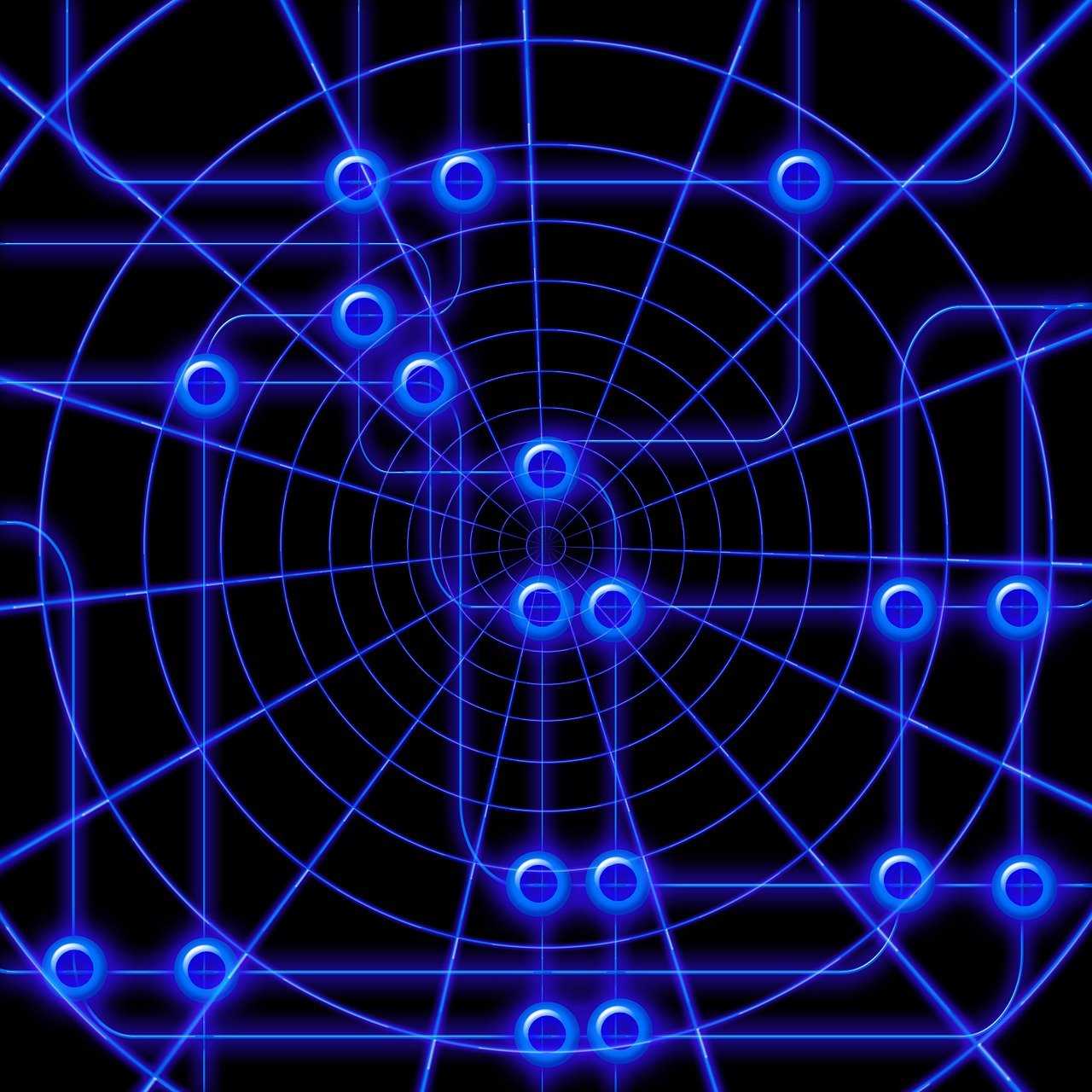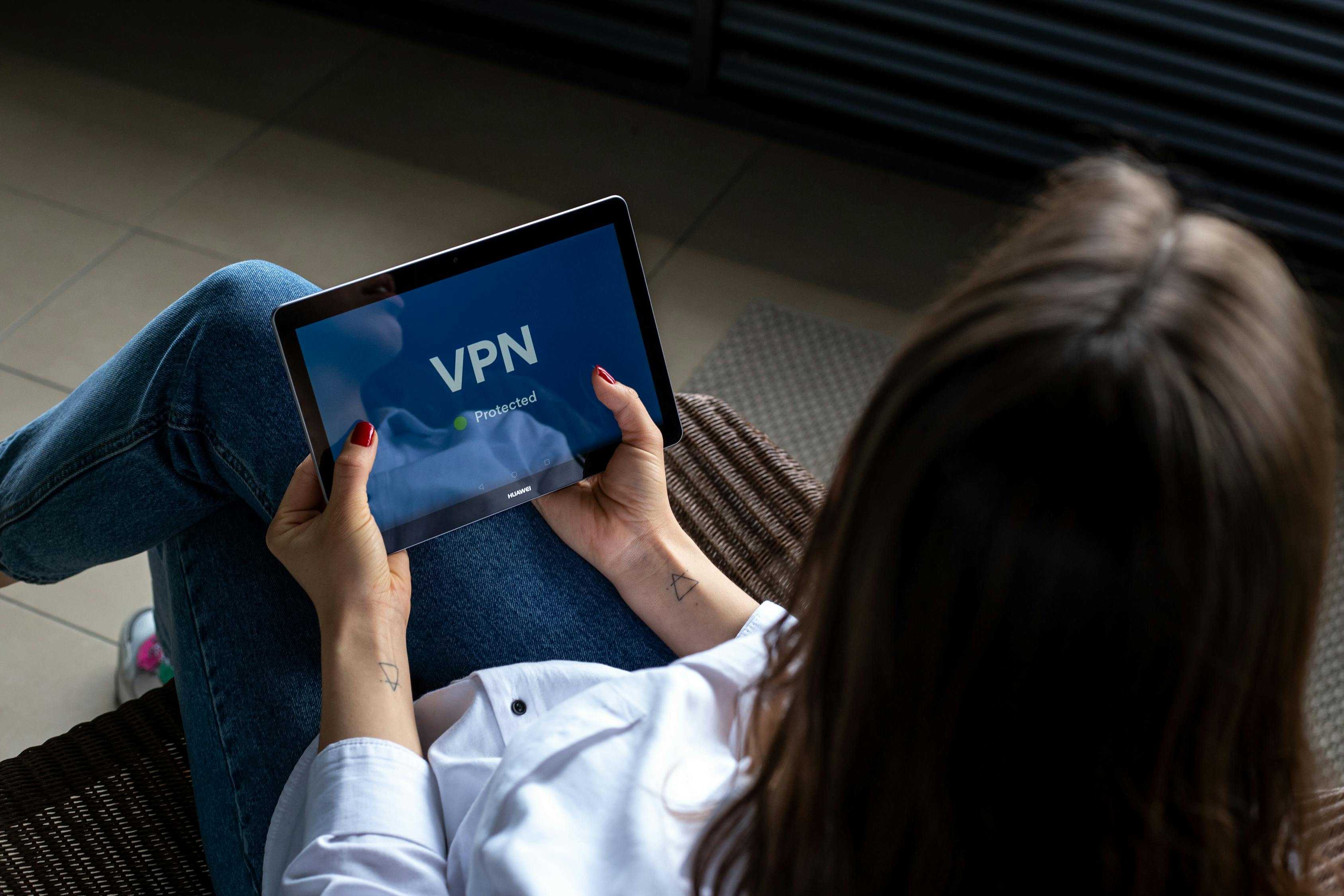无线路由器有信号却无法上网的原因及解决方法
无线路由器是我们日常生活中不可或缺的设备,它让我们能够在家里或办公室内随时随地连接网络,摆脱网线的束缚。然而,有时我们会遇到一个让人头疼的问题:路由器显示有信号,但就是无法上网。这种情况究竟是怎么回事?又该如何解决呢?本文将为大家详细分析可能的原因,并提供实用的解决方法。
可能的原因分析
当无线路由器有信号却无法连接网络时,问题可能出在多个环节。我们需要从以下几个方面逐一排查:
1. 网络服务问题
这是最常见的原因之一。可能是宽带账号或密码输入错误,导致无法认证;也可能是宽带账户欠费被暂停服务;还有一种情况是网络带宽已达上限,尤其是在多人同时使用网络时。
2. 路由器配置问题
路由器的设置不当也可能导致无法上网。例如,无线网络名称(SSID)或密码设置有误,或者无线信道选择不合适,导致信号干扰严重。此外,如果路由器的IP地址冲突或DHCP功能未开启,也会影响设备获取网络连接。
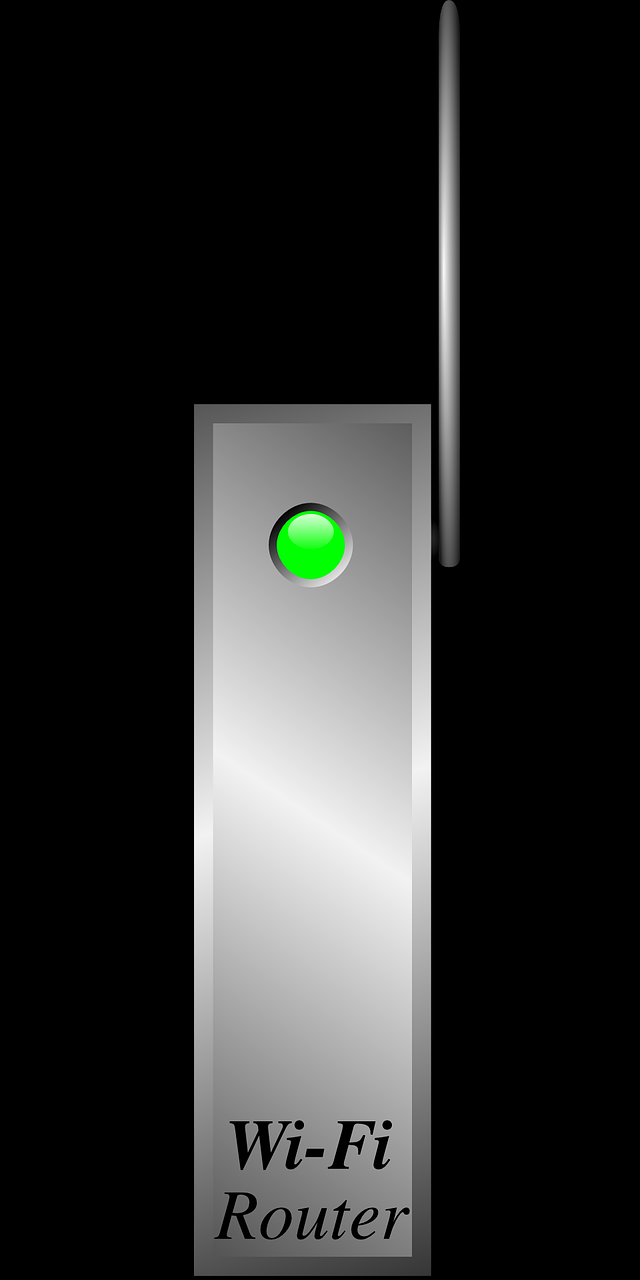
3. 硬件或设备故障
如果路由器本身或相关设备出现硬件问题,比如网线松动、路由器老化或损坏,甚至是网络接口卡故障,都可能导致无法正常连接网络。
一步步排查与解决
了解了可能的原因后,我们可以按照以下步骤逐一排查并解决问题。别着急,慢慢来,总能找到问题的根源。
第一步:检查网络服务是否正常
首先,确认你的宽带服务是否正常运行。检查宽带账号和密码是否正确,如果不确定,可以登录网络运营商的官网或拨打客服电话进行核对。如果账户欠费,及时充值即可恢复服务。如果是带宽不足的问题,可以考虑升级套餐,或者在非高峰时段使用网络。此外,你还可以直接将网线插入电脑,测试是否有网络连接,以排除宽带本身的问题。
第二步:检查路由器设置是否正确
如果网络服务没有问题,接下来检查路由器的配置。登录路由器管理界面(通常通过浏览器输入192.168.1.1或192.168.0.1),查看无线网络名称(SSID)和密码是否与你设备上输入的一致。确保密码使用的是WPA2或WPA3加密方式,因为这些是目前最安全且兼容性最好的加密协议。
另外,如果你的路由器信号受到干扰(比如附近有多个Wi-Fi网络,或者有其他电子设备如微波炉、蓝牙设备等),可以尝试更改无线信道。通常在2.4GHz频段,选择1、6、11这三个不重叠的信道效果较好。如果你的路由器支持5GHz频段,切换到这个频段可能会获得更稳定的连接。
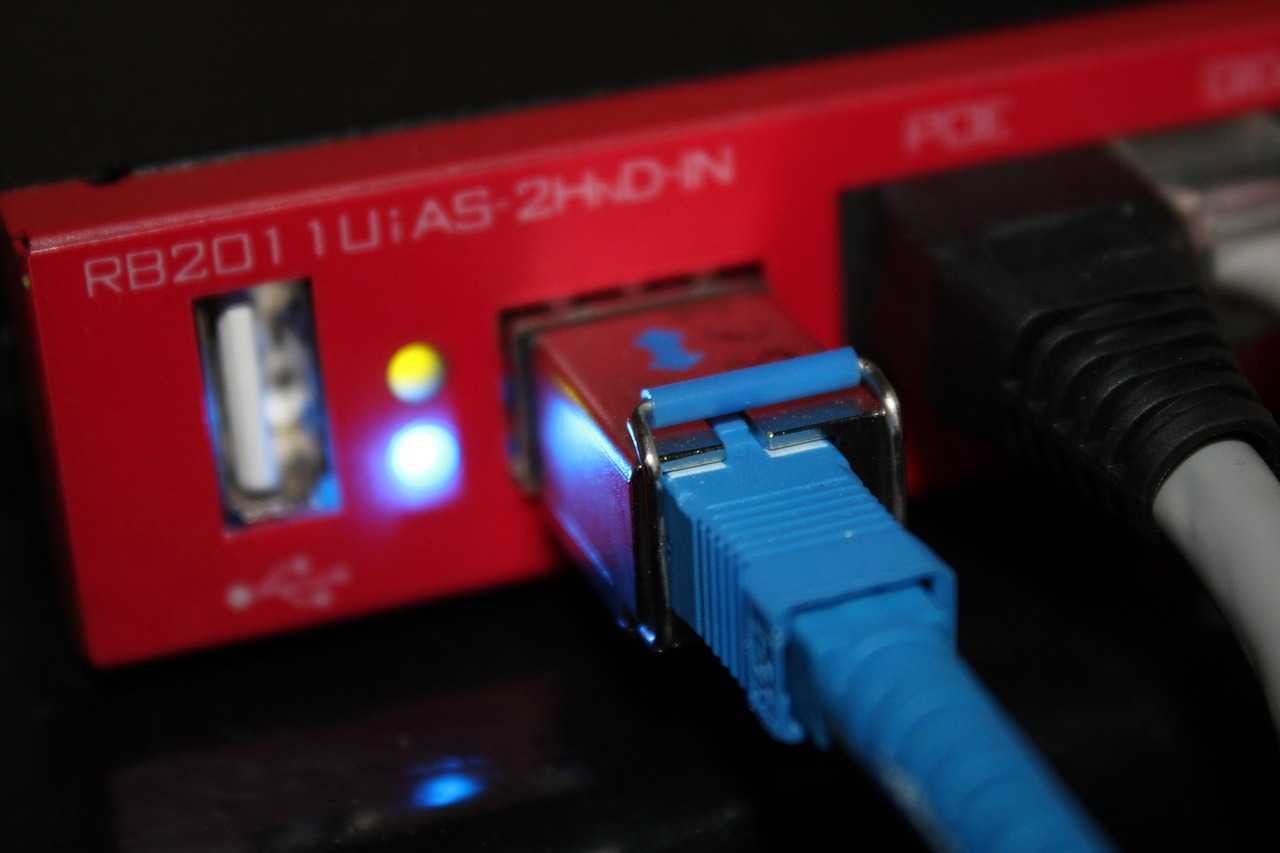
第三步:排查硬件问题
如果以上方法都无效,可能是硬件出了问题。首先检查网线是否松动或损坏,可以尝试更换一根网线重新连接。同时,观察路由器的指示灯是否正常闪烁,如果电源灯或WAN口指示灯不亮,可能意味着设备故障。此时,可以尝试重启路由器,或者恢复出厂设置(注意备份重要配置)。如果问题依然存在,建议联系路由器厂商的售后服务,或者直接更换设备。
预防小贴士
为了避免类似问题再次发生,平时可以注意以下几点:定期更新路由器固件,以确保设备运行在最佳状态;避免将路由器放置在信号干扰较大的地方,比如靠近墙角或金属物体;此外,设置一个复杂的Wi-Fi密码,防止他人蹭网导致网络拥堵。
总结
无线路由器有信号却无法上网的情况,虽然让人烦恼,但只要按照网络服务、路由器配置和硬件设备这三个方面逐步排查,大多数问题都能迎刃而解。希望这篇文章能为你提供有效的帮助,让你的网络连接恢复顺畅。如果还有其他疑问,欢迎随时交流探讨!